
Google hat Ende letzten Jahres Wellen geschlagen, als es seinen Stadia-Streaming-Dienst startete. Während das erste Enthüllungsereignis einige der vielversprechenden Funktionen der Plattform zeigte, wie beispielsweise die Möglichkeit, Spiele nahtlos auf mehreren Geräten zu spielen, lässt das eigentliche Produkt zu wünschen übrig.
Während Stadia fehlerfrei spielt, gibt es viel zu viele Einschränkungen, die das Gesamterlebnis behindern. Google Stadia ist keine Katastrophe, aber es ist schwierig, seine Existenz zu rechtfertigen, insbesondere für diejenigen, die bereits eine Heimkonsole oder einen Gaming-PC besitzen.
Google Stadia Preise und was ist enthalten
Die Premiere Edition von Stadia kostet 129,99 US-Dollar und enthält alles, was in der Founder's Edition (siehe unten) enthalten ist, sowie ein dreimonatiges Abonnement für Stadia Pro (das einige kostenlose Spiele enthält). Stadia Pro ist separat erhältlich und kostet 10 US-Dollar pro Monat.
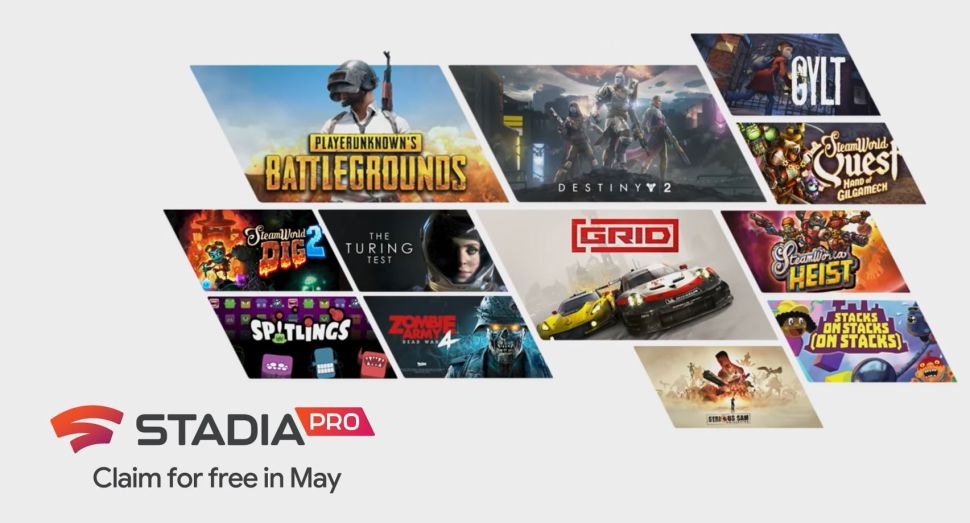
Durch das Abonnieren von Stadia Pro können Spieler Spiele in 4K-Auflösung mit 5.1-Surround-Sound erleben. Stadia Base ist eine Option ohne Abonnement, mit der Benutzer unverbindlich einzelne Spiele (zwischen 30 und 60 US-Dollar) kaufen können. Diese Option begrenzt die Grafikauflösung auf 1080p.
Für diesen Rückblick schauen wir uns die Gründerausgabe von Stadia an. Sie erhalten sofort einen blauen Google Stadia-Controller und einen Google Chromecast Ultra. Es gibt auch ein USB-C-Kabel zum Laden Ihres Controllers und ein Stromkabel für den Chromecast. Stadia ist einfach einzurichten, wenn die Hardware in der Box verfügbar ist. Das Einrichten der Software und das Synchronisieren eines Controllers mit dem Chromecast ist jedoch eine ganz andere Geschichte.
Google Stadia einrichten
Das dritte Gerät (neben einem Chromecast und einem Controller), das erforderlich ist, um Stadia zum Laufen zu bringen, ist Ihr Smartphone. Sie müssen die Google Home-App zusammen mit der Stadia-App auf Ihrem Gerät installieren. Ersteres gilt für den Chromecast und letzteres für den Controller.

Obwohl die Installation von Updates und die Synchronisierung des Controllers mit Chromecast einige Minuten dauern kann, ist dies eine unkomplizierte Angelegenheit, solange Sie die Anweisungen in den oben genannten Apps befolgen. Wenn alles eingerichtet ist, müssen Sie nur die Home-Taste des Controllers gedrückt halten, um Stadia zu starten. Sie benötigen jedoch weiterhin Ihre mobile App, um Spiele zu kaufen und zu beanspruchen.
Google Stadia Controller
Der Stadia-Controller erfindet das Rad nicht neu, da er im Wesentlichen eine Mischung aus Xbox- und PlayStation-Controllern ist. Es ist ein moderner Standard-Gamecontroller mit zwei analogen Sticks, einem D-Pad, vier Gesichtstasten und vier Schultertasten. Außerdem finden Sie die Schaltflächen "Menü", "Optionen" und "Erfassen" wie auf anderen Controllern. Wie bereits erwähnt, befindet sich unten in der Mitte ein großer Stadia Home-Button.

Auf diese Weise starten Sie die Stadia-App in Chromecast und schalten den Controller aus. Die einzige einzigartige Funktion ist die Google Assist-Schaltfläche. Der Controller bietet zwar nichts Neues, fühlt sich aber dank seiner strukturierten Oberfläche und der klickenden, reaktionsschnellen Tasten gut zum Halten und Spielen an.
Spiele auf Stadien spielen
Das Spielen in Stadia ist praktisch dasselbe wie das Spielen auf einer Konsole. Die einzigen Dinge, die die Benutzeroberfläche bewohnen, sind die Spiele, die Sie besitzen. Aus diesem Grund ist es einfach, einen Titel auszuwählen und zu starten. Aber wie gesagt, Sie müssen diese Spiele zuerst über die Stadia-App auf Ihr Handy herunterladen.
Google verwendet eine Technik namens "Negative Latenz", um Spiele ohne Verzögerung zum Laufen zu bringen. In Anbetracht der Anzahl der Spiele, für die präzise Controller-Eingaben erforderlich sind, hat Google die Minimierung (oder Beseitigung) der Eingangsverzögerung zu einer Priorität gemacht. Was nützt ein Spiel, wenn Sie es nicht einmal richtig spielen können?

Ich habe Stunden in Destiny 2 auf PlayStation 4 versenkt, damit ich feststellen konnte, ob die Stadia-Version eine Eingangsverzögerung hatte. Zum Glück gab es keine. Das Spielen von Destiny 2 fühlte sich normal an und war praktisch das gleiche wie auf PS4. Es gab einige Unterschiede; Als PC-Version von Destiny 2 lief es auf Stadia mit einer höheren Bildrate als auf dem PS4. Die Ladezeiten auf dem Google-Gerät waren ebenfalls erheblich kürzer.
Es sah auch toll aus, aber erst nachdem ich die Helligkeit innerhalb des eigentlichen Spiels erhöht hatte. Destiny 2 rendert mit 1080p und skaliert auf 4K; Ich konnte die Vorteile der (Pseudo-) 4K-Auflösung auf meinem 1080p-Fernseher nicht nutzen, aber Destiny 2 in Stadia kam mir bekannt vor. Es gab Fälle, in denen die Grafiken verschwommen wurden, aber es gab nur wenige.
Google Stadia auf dem PC
Das Spielen von Stadia auf meinem PC war eine reibungslose Erfahrung, da ich bereits die früheren Vorbereitungsarbeiten durchgeführt hatte. Ich musste mich lediglich über Google Chrome bei Stadia anmelden, den Stadia-Controller an meinen PC anschließen und mit dem Spielen beginnen. Wie bei Chromecast sah Destiny 2 großartig aus und spielte sich ohne einen Hauch von Latenz. Gleiches gilt für andere Spiele wie Grid und Gylt. Ob auf meinem Fernseher mit Chromecast oder auf meinem PC – das Spielen über Stadia unterscheidet sich nicht vom Spielen auf einer Konsole.
- Beste PC-Spiele im Jahr 2020
Ich konnte Stadia nicht auf meinem Smartphone testen, da der Dienst dies nicht unterstützt. Wenn Sie über ein kompatibles Gerät verfügen (wie auf der Support-Website von Google aufgeführt), starten Sie einfach die Stadia-App, synchronisieren Ihren Controller mit diesem (über Bluetooth) und beginnen mit der Wiedergabe.
Internetanforderungen für Google Stadia
Während meine persönliche Erfahrung mit Stadia relativ nahtlos war, wird dies nicht bei allen Benutzern der Fall sein. Dank meines schnellen (und zuverlässigen) Verizon Fios-Internets lief Stadia Spiele wie vorgesehen – sowohl über WLAN als auch über Kabelverbindungen. Diejenigen, deren Internet nicht das beste ist, werden sich mit schwerwiegenden Verzögerungs- und Verbindungsproblemen befassen.
Wenn Sie irgendwo mit fleckigem Internet leben, haben Sie vielleicht nicht viel Spaß. Stadia soll mindestens mit 10-Mbit / s-Verbindungen arbeiten (35 Mbit / s für 4K-HDR / 60-fps erforderlich). Auf dem Papier klingt das großartig, aber in der realen Welt funktioniert es nicht immer.
Endeffekt
Stadia funktioniert wie vorgesehen, verfügt über eine anständige (und wachsende) Spielebibliothek und ist nicht übermäßig teuer. Das klingt alles großartig, aber für wen ist dieses Gerät dann?
Wenn Sie bereits eine Xbox One oder PlayStation 4 besitzen, gibt es kaum einen Grund, sich für Stadia zu entscheiden. Fast alle Spiele in der Stadia-Bibliothek sind oder waren seit vielen Monaten oder sogar Jahren auf den Plattformen von Microsoft und Sony verfügbar. Benutzer, die Stunden in ihre Lieblingsspiele investiert haben, werden die Aussicht, von vorne zu beginnen, nicht mögen.
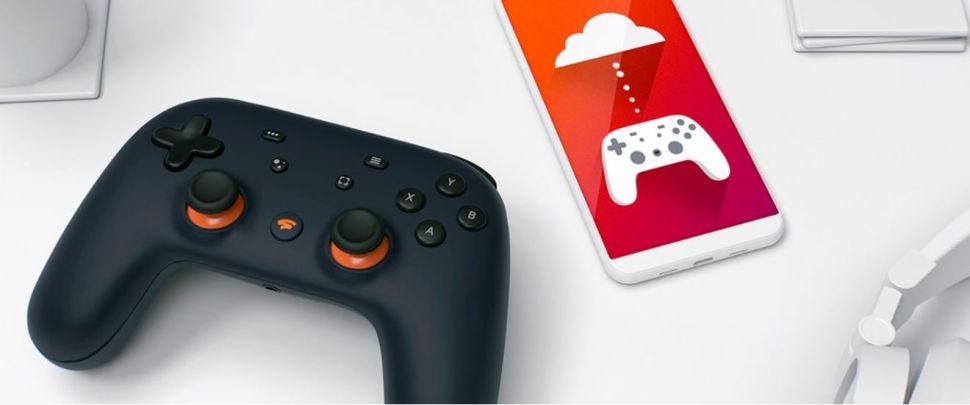
Ja, Destiny 2 hat Cross-Save zwischen Stadien und Konsolen, aber diesbezüglich ist es allein. Und während Stadia mit einer soliden Internetverbindung gut funktioniert, würde die Mehrheit der Spieler es vorziehen, Spiele zu spielen, die auf einer Festplatte installiert sind, anstatt sie zu streamen. Die Wahrheit ist, dass Sie keinen Grund haben, es zu bekommen, es sei denn, Sie sind sehr neugierig, was Stadia ist, wenn Sie bereits ein System der aktuellen Generation besitzen.
Es ist verlockend zu sagen, dass Stadia ideal für Gelegenheitsspieler ist. Der Zugriff auf eine wachsende Spielebibliothek für 10 US-Dollar pro Monat erfordert keine große Verpflichtung. Sie können Stadia auf Ihrem Fernseher, PC oder Smartphone spielen. Das Problem ist, dass der Installationsprozess diese Benutzer möglicherweise daran hindert, Stadia zu spielen. Das Einrichten ist nicht allzu schwierig, dauert jedoch einige Zeit und erfordert, dass die Anweisungen auf dem Bildschirm der erforderlichen Telefon-Apps genau befolgt werden. Diejenigen, die einfach den Chromecast anschließen und spielen möchten, werden frustriert sein.
Die Idee hinter Google Stadia ist eine noble: Spiele allen Spielern auf jedem Gerät ihrer Wahl zur Verfügung zu stellen. Während das Spielen in Stadia wie angekündigt funktioniert, ist es nicht so einfach, ein Spiel auf einer Heimkonsole zu starten. Und dass die meisten Spiele, die auf Stadia angeboten werden, bereits anderswo angeboten werden, ist ein schwerer Schlag. Die Technologie ist beeindruckend und wir können sehen, dass sie wächst und von anderen übernommen wird, aber trotz des Potenzials im Service entspricht sie nicht den Standards, die Gamer erwarten. Niemand wird in Kürze seine Xbox oder PlayStation für Stadia fallen lassen.
